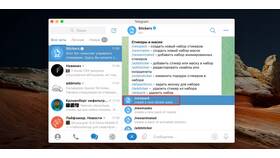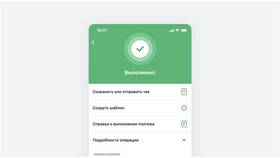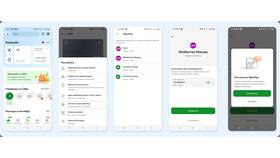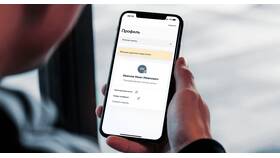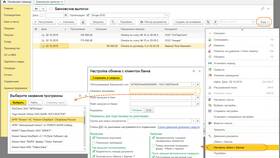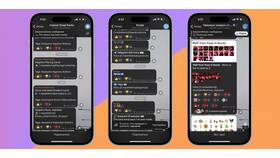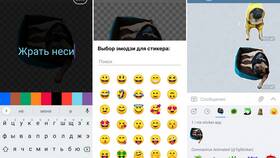Удаление отдельных стикеров из существующего набора может потребоваться по разным причинам. В этой статье рассмотрим способы удаления стикеров в популярных мессенджерах и приложениях.
Содержание
Удаление стикеров в Telegram
Для собственных стикерпаков
- Откройте чат с ботом @Stickers
- Отправьте команду /delsticker
- Выберите стикерпак, из которого нужно удалить стикер
- Отправьте стикер, который хотите удалить
- Подтвердите удаление
Для добавленных чужих стикерпаков
В Telegram нельзя удалить отдельные стикеры из чужих наборов. Доступны только варианты:
- Скрыть весь стикерпак (долгое нажатие на пачке - "Скрыть")
- Попросить автора обновить набор
Удаление стикеров в WhatsApp
- Откройте чат и нажмите на иконку смайлика
- Выберите вкладку со стикерами
- Нажмите и удерживайте палец на нужном стикерпаке
- Выберите "Удалить пак"
- Подтвердите действие
В WhatsApp нельзя удалить отдельные стикеры - только весь пак целиком.
Удаление стикеров в Viber
| Тип стикерпака | Возможности удаления |
| Официальные | Только скрытие всего пакета |
| Пользовательские | Полное удаление через настройки |
Процесс удаления:
- Откройте настройки Viber
- Перейдите в раздел "Стикеры"
- Найдите нужный стикерпак
- Нажмите "Удалить"
Особенности в разных приложениях
- Signal - позволяет удалять только пользовательские стикерпаки полностью
- Discord - удаление доступно только для серверных стикеров с правами администратора
- Slack - можно удалять отдельные стикеры через настройки рабочего пространства
Альтернативные решения
Если нужно изменить существующий стикерпак:
- Создайте новый набор без нежелательных стикеров
- Используйте графические редакторы для модификации стикеров
- Для Telegram - попросите автора оригинального пака обновить набор
Важные ограничения
При удалении стикеров учитывайте:
- Удаленные стикеры нельзя восстановить
- Изменения синхронизируются между устройствами
- Для публичных стикерпаков ваши действия не влияют на других пользователей
- Некоторые платные стикерпаки придется покупать повторно